株式会社enishより2024年8月15日に配信されるディライズラストメモリーズ(ラスメモ)のNFTドール購入特典が発表されました。
NFTドールを購入Coincheck NFTで実施されたINO(3/7)およびパブリックセール(3/15 – 3/27)で販売されたNFTドールを保有してくださっている方に贈る特別なSBTです。
「原初の契約書(OC)は『世に先駆けて一番最初にドールと繋がりを持ったチーフに贈られる特別な雇用契約書』という意味合いで名づけさせていただきました。東京を救うべく、誰よりも先に駆けつけてくれた貴方に、最上の幸運を。」(シナリオ・楽曲担当 鷲見)
ユーティリティ:2,500 ADPを付与
対象者:
ゲームリリース前日23時59分の時点(※1)で、ご自身のウォレットにCoincheck INOおよびCoincheck NFTでのセールで販売されたNFTドールを5体以上保管している方※ セカンダリーマーケットにて入手したNFTドールも対象です。
※ Coincheck内のウォレットに入っているNFTドールはカウントされません。ご自身のMetaMask等のウォレットに保管してください。※1 2024年4月19日 SBT配布 対象者の条件を以下のように修正しました。
4月30日23時59分の時点で、ご自身のウォレットにCoincheck INOおよびCoincheck NFTでのセールで販売されたNFTドールを5体以上保管している方
↓
ゲームリリース前日23時59分の時点で、ご自身のウォレットにCoincheck INOおよびCoincheck NFTでのセールで販売されたNFTドールを5体以上保管している方
De:Lithe Last Memories|ディライズラストメモリーズ
5体以上保有で2,500 ADP(エアドロップポイント)の付与はかなり大きいです。
今回のセールで販売されたNFTドールは、最低1,200 ADPが保証されてたのですが(リリース後の通常販売では500 ADP)、リリース後に販売されるドール5体分に相当します。
しかし、非常に重要なことが記載されています。
ゲームリリース前日23時59分の時点で、ご自身のウォレットにCoincheck INOおよびCoincheck NFTでのセールで販売されたNFTドールを5体以上保管している方
※ Coincheck内のウォレットに入っているNFTドールはカウントされません。ご自身のMetaMask等のウォレットに保管してください。
Coincheckで買ったままでは、特典は付与されません
ブロックチェーンゲームに慣れている人や、NFTの取引に慣れている方にはなんてことないって思うのでしょうが、ラスメモで初めてNFTデビューという方も多いでしょう。
今回のセールのためにCoincheckの口座を作り、AMAを見て折角だから5体以上購入したという方が損をしないために、Coincheckで購入したNFTドールをMetaMaskに出庫する方法をご紹介します。
本記事を読むことで…
〇 初めてコインチェックで「ラスメモ」のNFTドールを購入した人が、MetaMaskに出庫する方法を理解できる
〇 MetaMaskにNFTが入庫されたか確認する方法を理解できる
〇 メタデータ更新のやり方とリビールについて理解できる
(MetaMaskを導入済み前提で説明します。MetaMaskがまだの方はコインチェックの記事に解説がありますので、参考に貼っておきます。
MetaMask(メタマスク)とは?スマホ・PCでの使い方を解説 | Coincheck(コインチェック)
コインチェックのNFTドールをMetaMaskに出庫する方法
ここでは、私が購入した万が一消えてもダメージが少ないダブった香川フウカのNFTドールを例にして説明します。
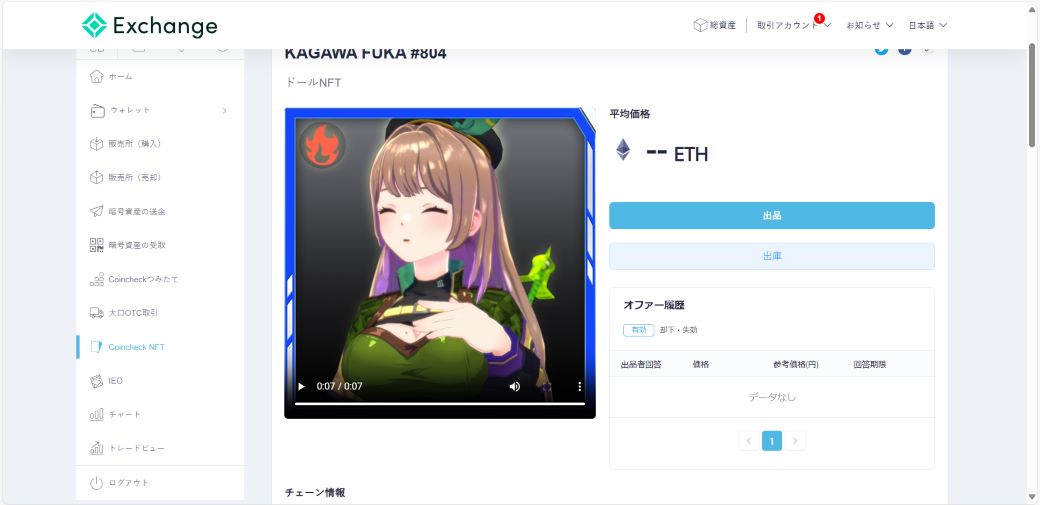
コインチェックにログインして「Coincheck NFT」⇒「マイページ」を開くと、自身の所持しているNFT一覧が表示されるので、出庫したいものを選びます。
👉【出庫】
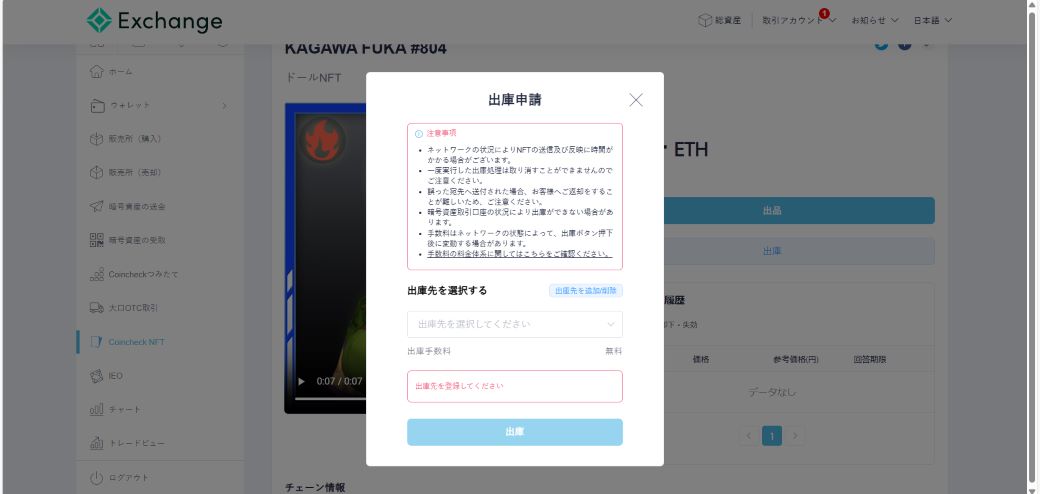
出庫申請の画面が出ますので【出庫先を追加/削除】のタブを選択
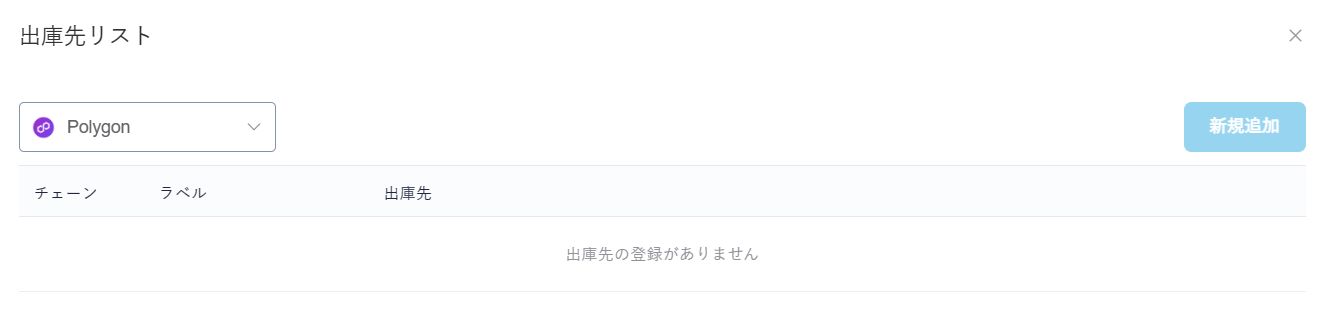
NFTドールは「Polygon」です。ETHで買ったからEthereumって訳ではありませんので、左上のタブから「Polygon」を選びます。
👉【新規追加】
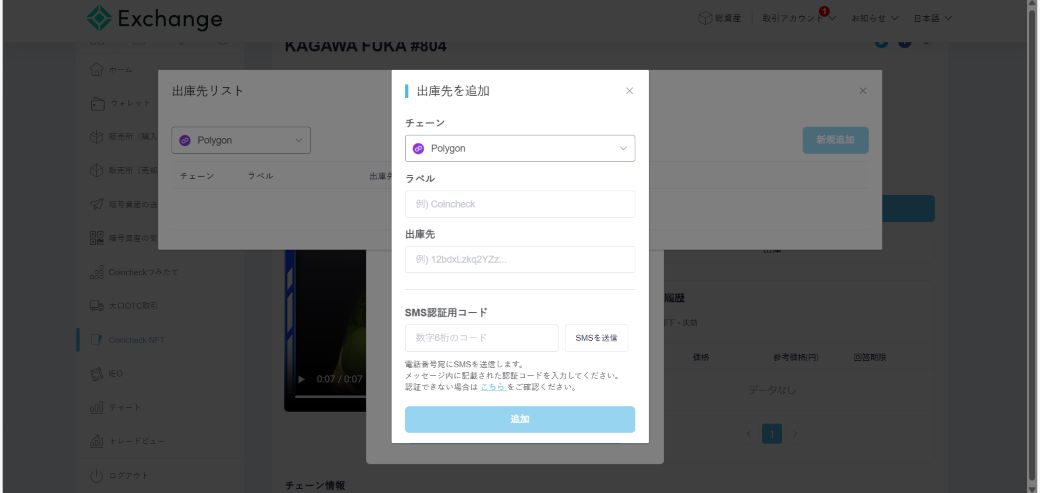
・チェーン:Polygon
・ラベル:自由に名前をつけて大丈夫です。わかりやすく『MetaMask』としました。
・出庫先:NFTを送るMetaMaskのアドレス(0x…から始まるもの)を入力
MetaMaskからアドレスをコピー&ペーストしてください。
・【SMSを送信】を選択し、自身の電話番号宛に届いた6桁の認証コードを入力
👉【追加】
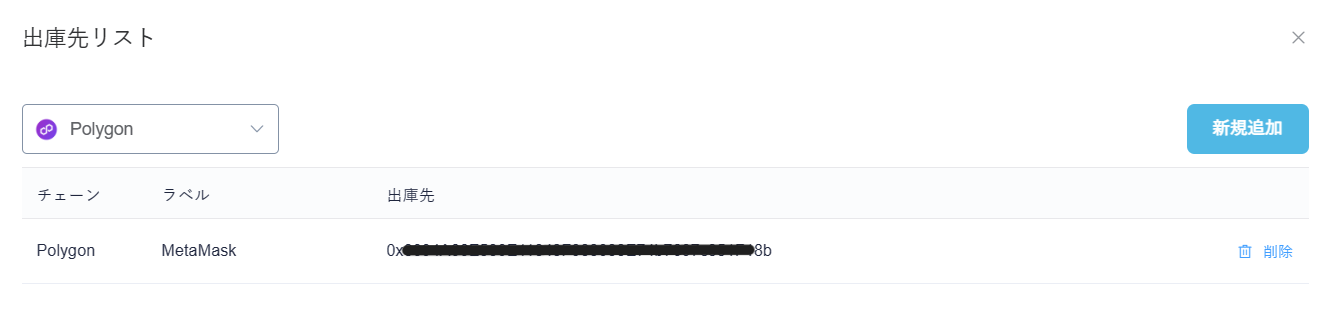
無事に出庫リストに登録されました
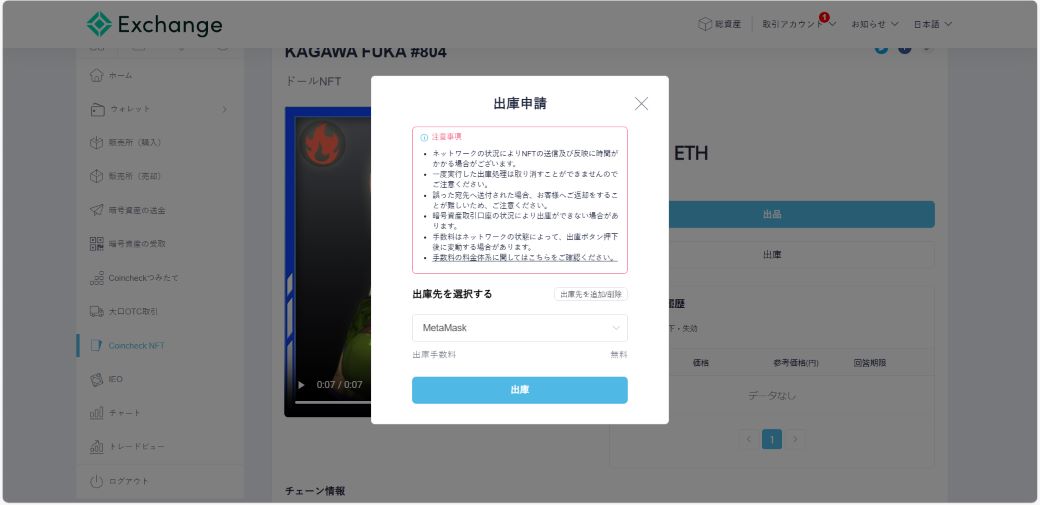
先ほどの出庫申請の画面で出庫先を選択するのタブから「MetaMask」が選べるようになりました。(自分で名付けたラベル名が入ります)
👉【出庫】
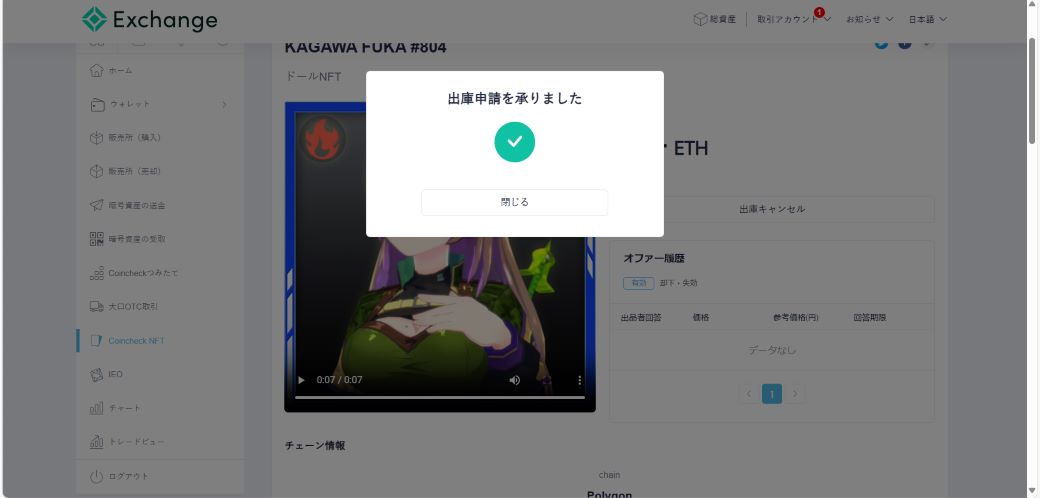
出庫申請完了です
1~5分程でMetaMaskに送られます
NFTドールは「Polygon」チェーンなので、出庫手数料は無料です。
※「Ethereum」チェーンだと出庫手数料がかかります。
MetaMaskに無事に送られたかの確認方法は次で紹介しますが、なかなか反映されない時もあります。「マイページ」のNFTは消えたのに、MetaMaskに反映されない…。
「取引履歴」を見たら、「出庫完了」に時間がかかるときもあるようです。
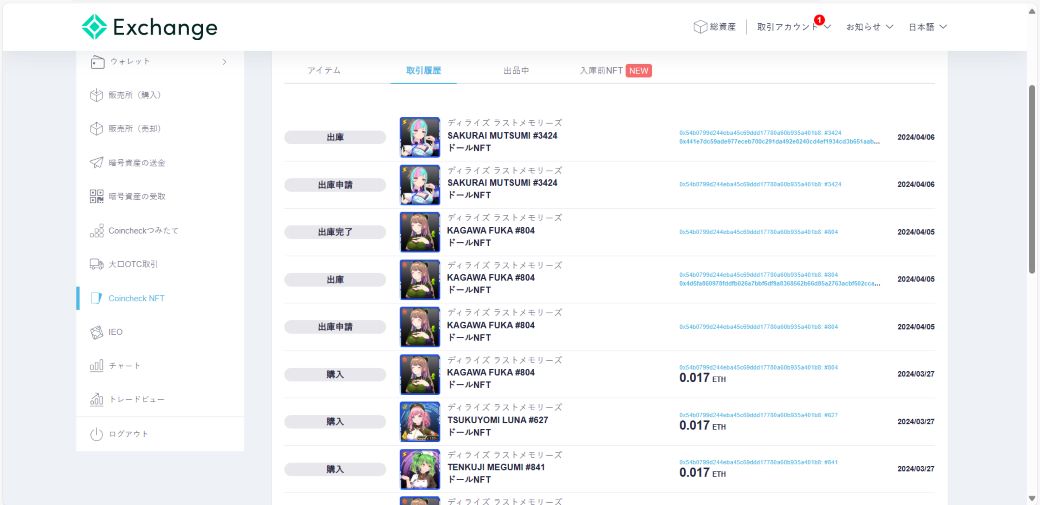
一度出庫先を登録したら、選んで【出庫】するだけです。
理解したら簡単じゃん♪って思ってたら、1時間以上経っても反映されないのでハラハラしました。(一度目は1~2分程度で反映されていました)
気長に待ちましょう。
※追記 2024.4.6 23:40現在 出庫完了せず、「Pending」のまま。
⇒4.7 9:00 出庫完了を確認 現在は正常
【出庫】ボタンが押せず、【現在出庫できません】と表示されている方もいましたが、4/9現在は正常に出庫できるようになりました。
(「Ethereum」チェーンの場合は出庫手数料がかかるので、ボタンが押せない時の原因の大半は、必要残高が不足している場合です。「Polygon」なのに押せない場合は、本人確認が済んでいない、2段階認証がされていないなど、他の要因があるかもしれませんが、解決しない場合はCoincheckに問い合わせましょう)
MetaMaskにあるか確認してみよう
ちゃんと自分のNFTがMetaMaskに移動されたのか確認してみないと不安ですよね?
MetaMaskを開いて見てみましょう。
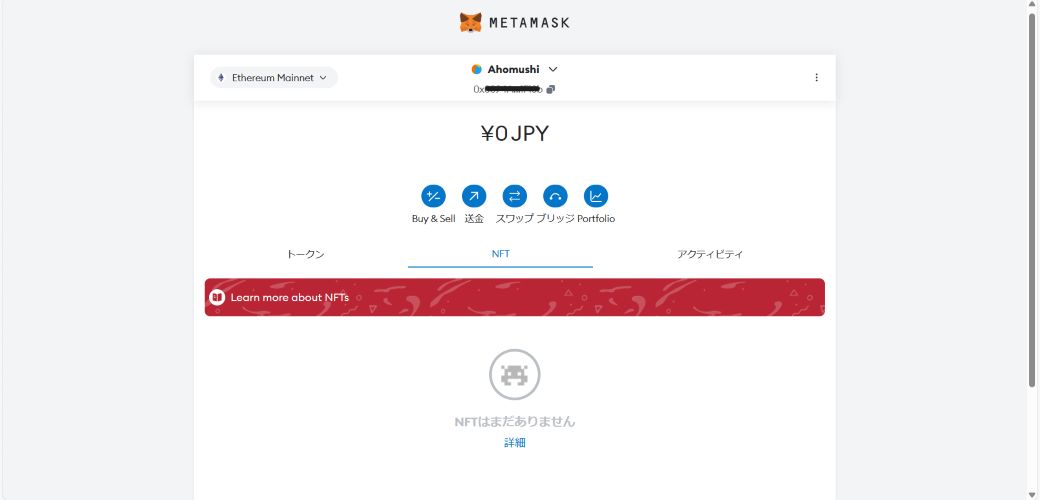
「NFTはまだありません」
…あるぇ~?(・3・)
心配しないで大丈夫です
MetaMaskのポートフォリオを開いて見ましょう
MetaMaskのホームの👉【View Portfolio】でもOK
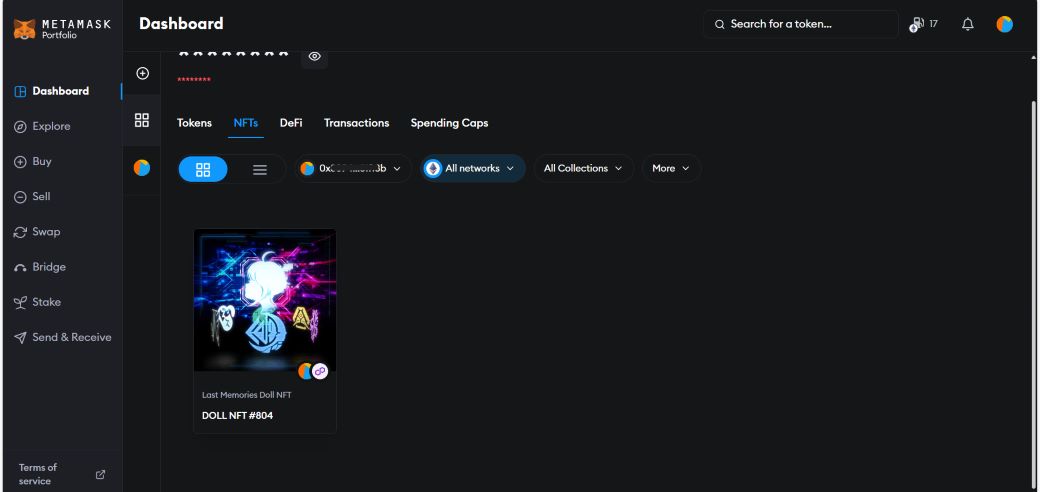
ダッシュボードで【NFTs】を選択し、【All networks】で表示すれば、画像のとおりNFTドールが確認出来ました。
※【Ethereum Network】のままではNFTドールは表示されません。
設定から【Polygon Network】を追加することでも表示できます。
なお、先ほどの画面でNFTを表示させるためにはインポートする必要があります。
左上の👉【Ethereum Mainnet】をクリック
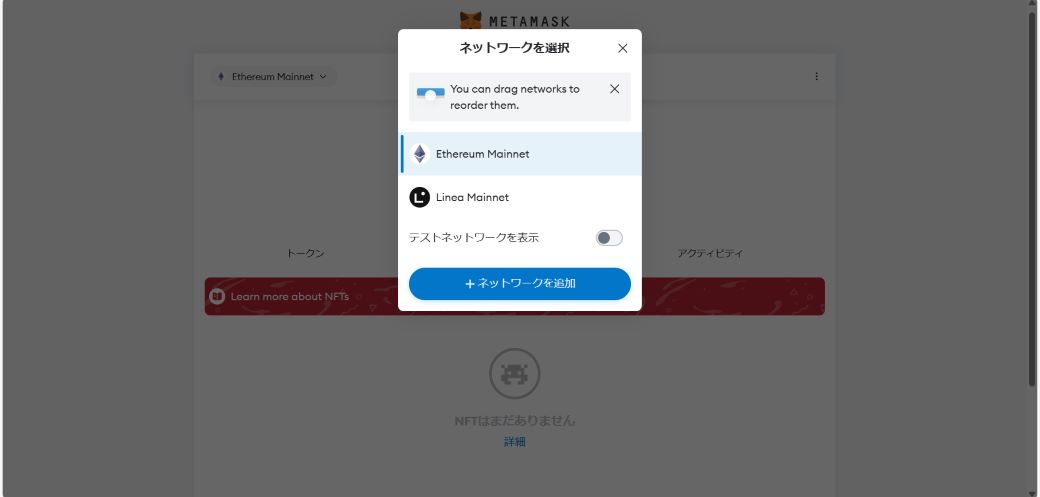
👉【+ネットワークを追加】

「Polygon Mainnet」を【追加】
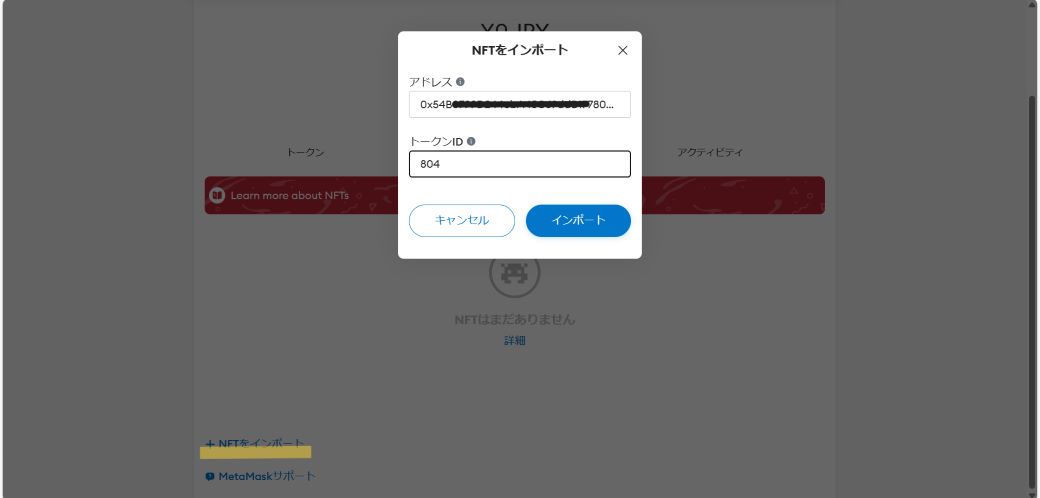
追加した【Polygon Mainnet】を表示させると、「NFTはまだありません」と出ます
左下の【+NFTをインポート】をクリックすると
アドレス (ここにはコントラクトアドレスを入力します)
トークンID (ドールの数字を入力します)
の入力欄が出るので、これを入力します(調べ方は次のとおり)
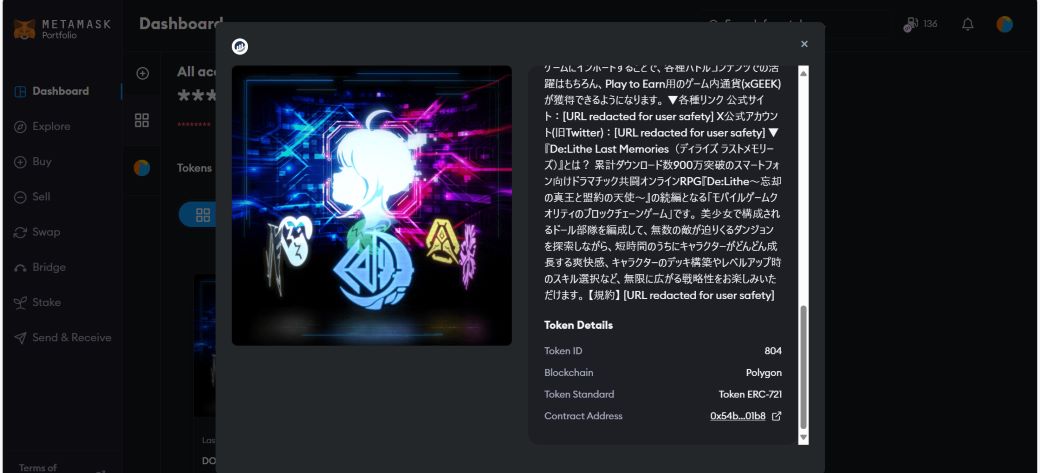
MetaMaskのポートフォリオで表示されたNFTを選択すると、
Token ID
Contract Address
と記載されているので、これをそれぞれトークンIDとアドレスの欄に入力・コピペして【インポート】します
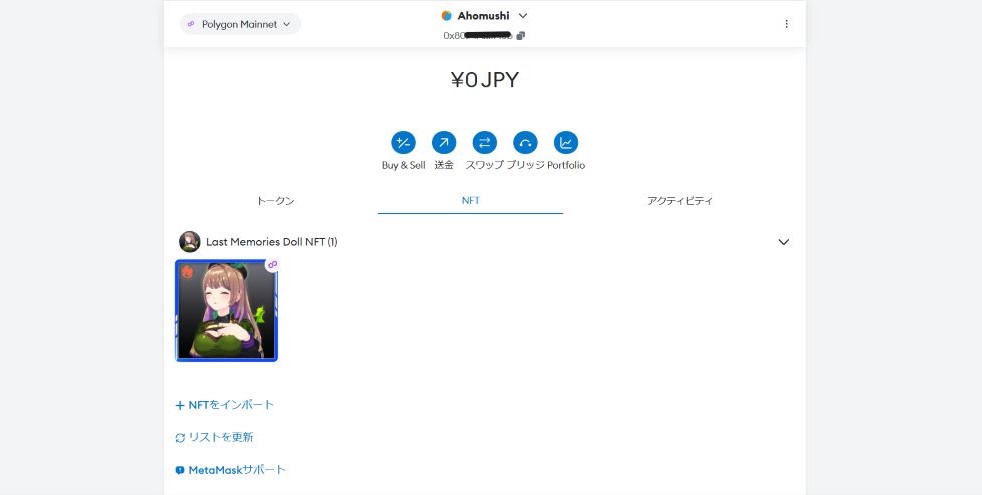
無事に追加されました
これで完了です。お疲れさまでした。
5体以上保有しているならば、特典付与のために忘れずに移しておきましょう。
MetaMaskにあるNFTが開ける前の画像のままになってる時
MetaMaskに出庫出来たし、ポートフォリオにも表示されてるけど、ガチャ前の画像のままになってるぞ?
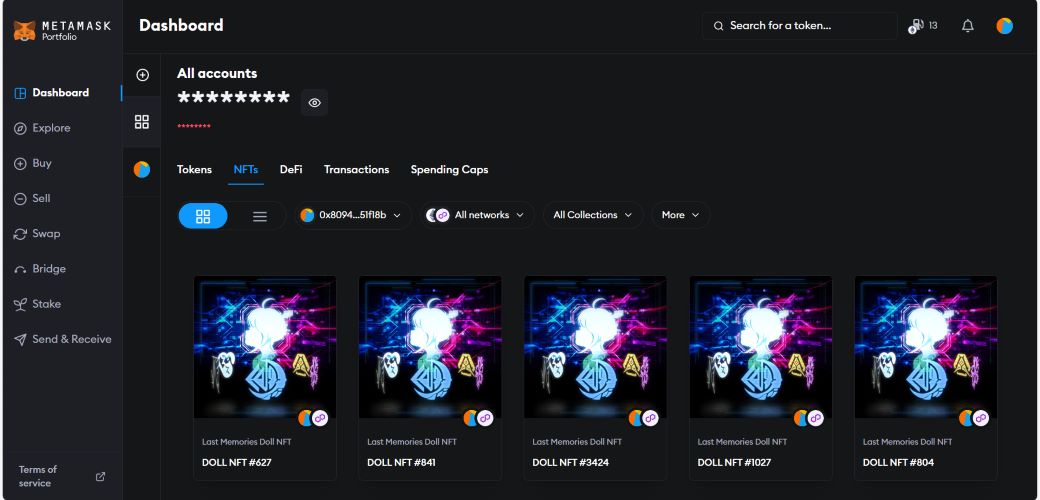
そんなときは、「メタデータを更新する」ことで、画像が変わります
NFTの画像が変わることをリビール(reveal)と言います。
(reveal=”正体を現わす”という意味)
やり方は他にもありますが、とりあえずこれでいいやってやり方です
まず、Openseaのサイトを開いて、ラスメモNFTドールのページを開きます
検索欄に「Last Memories Doll NFT」と入れれば出てきます
一応、リンクも貼っておきます(信用出来なければ自分でOpenseaを開きましょう)
Last Memories Doll NFT – Collection | OpenSea
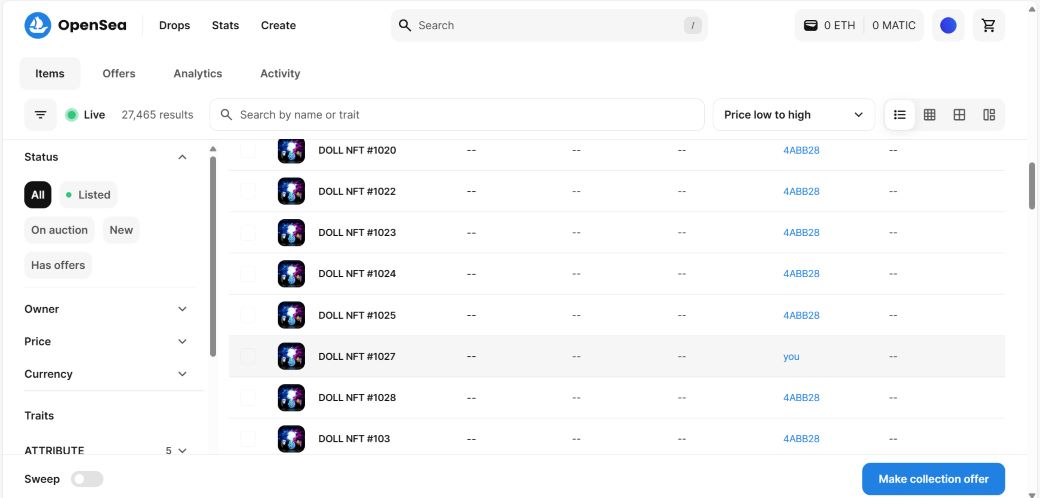
選んでも良いですが、自分の持ってる番号を探すのは大変なので、NFTが並んでいる欄の直上にある検索欄で、ドールの番号を入れれば目的のドールが出せます。
ここでは、私が所持している「1027」のドールを表示します。選んで適当にクリックすれば開きます(真ん中より右側だと何回クリックしても反応が無いのは自分の環境?左寄りでクリックしたら開きました)
(自分のものではないNFTもリビール出来ますが、別に自分のものにはなりません)
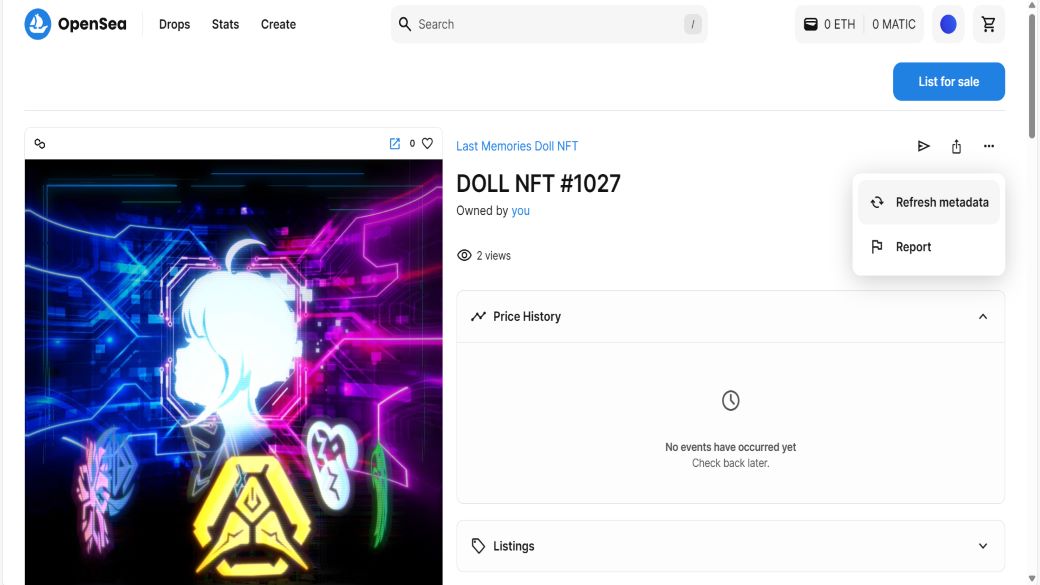
右上の「…」から【Refresh metadata(メタデータの更新)】
そして、ページを更新すると…
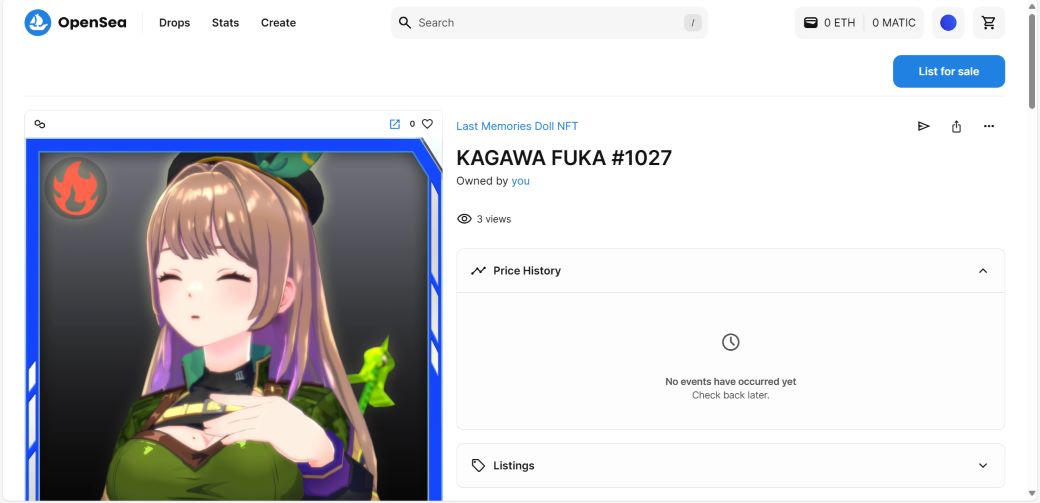
はい、出来ました!
MetaMaskのポートフォリオに反映されるのに少し時間がかかりますが、しばらくしてから見てみると…
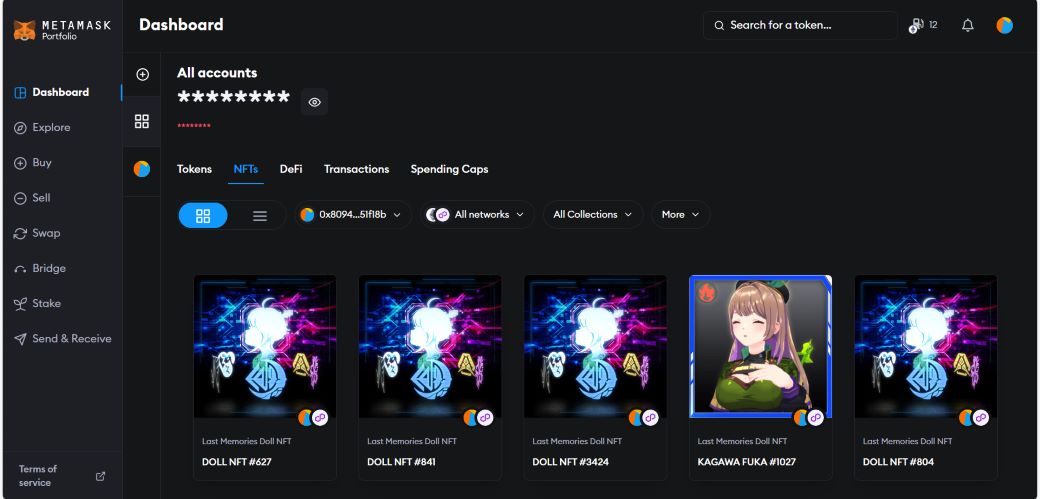
やったね!
もっと上手なやり方や効率的なやり方ももちろんありますが、初心者がひとつひとつ覚えるのに丁度良いかな~と思い、自分のやってみた体験を紹介させていただきました。
MetaMask内のNFTが無い!と焦る前に
コインチェックから問題なく出庫してMetaMaskに移動出来たのに、しばらくぶりに見たらNFTが無い!?盗まれた!?
と焦る前に、上記で紹介した表示するNetworkの確認のほか、隠す設定になっていないか確認しましょう
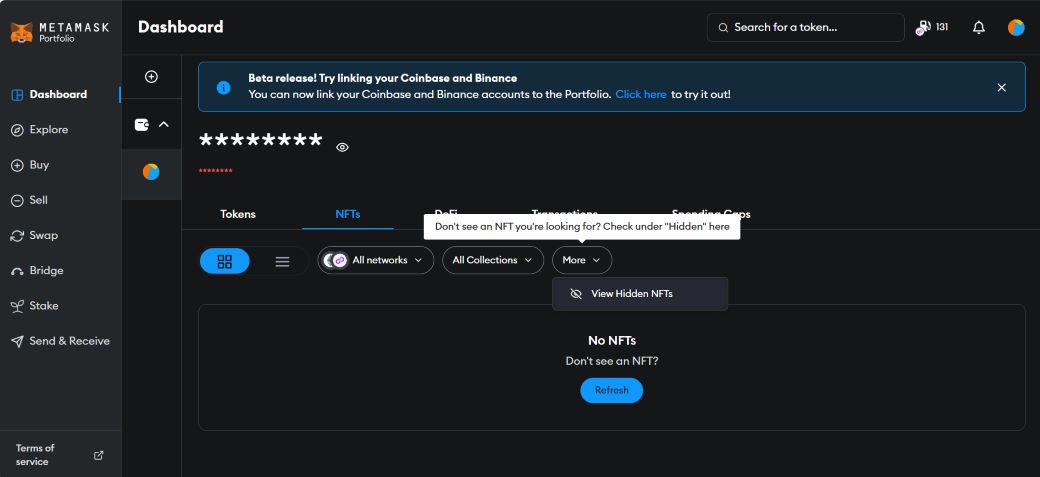
「NO NFTs」とかなっていて、ビクッとしました。
右側の【More】から【View Hidden NFTs】をクリックして、隠れているNFTを表示します
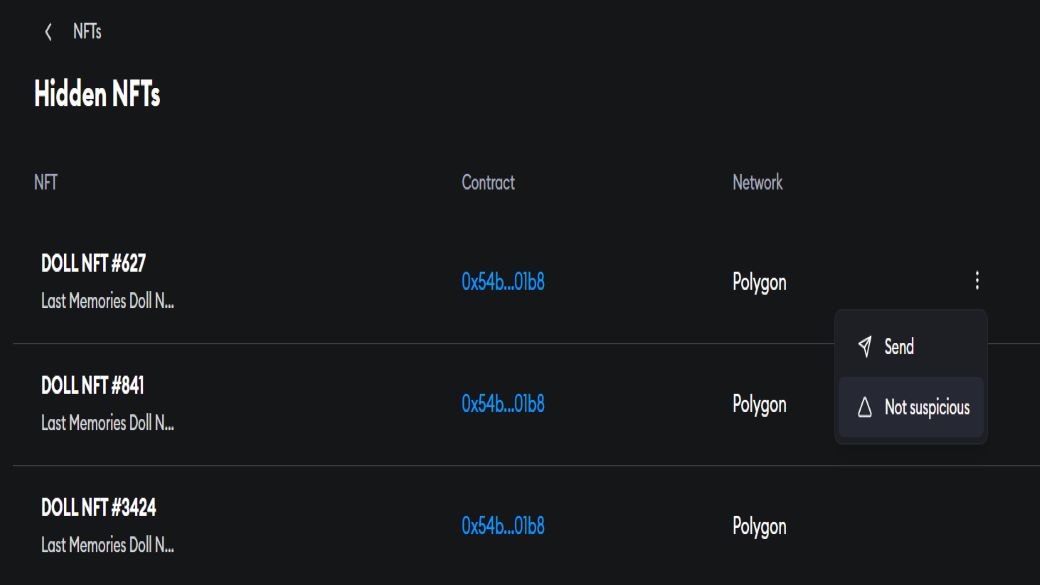
ココに隠れていやがった!設定した覚えないような…。
怪しいNFT扱いされたのでしょうか、画像のような表示なら【Not suspicious】(アヤシクナイヨー)を選択して進めば完了です。
単に隠れているだけだったときは【Unhide】(カクサナイヨー)が表示されるので、それを選択します。

無事に表示されました。
なお、自身でNFTを隠したり、怪しい扱いにするときは、NFTの名前横の「…」(More options)を開くと選択できるようになります。




コメント